MacのMailを作成する際に、署名を作成しておくことで次回から作成した署名を選んで簡単に入力することができます。
特にビジネス等でMac Mailを利用している方は、効率化を計るために設定しておくと便利でしょう。
今回は、MacのMailで署名を作成して簡単に入力する方法を紹介します。
Sponsored Link
まずは署名を設定しよう
署名とは、メールの一番下に名前・電話番号・メールアドレスなどを記載することです。ビジネスメールでは必須ですよね。
MacのMailでこの署名を作成しておくことで、後から簡単に入力することが可能になります。
一通一通に、名前や電話番号を入力するのって面倒くさいので、ビジネスシーンで利用する方は予め設定しておくことを推奨します。
Mac Mailで署名を作成する方法
まず最初に、Mac Mailに署名を登録します。
Mail appのメニューにある「メール」から「環境設定」を開きます。
署名タブを選択して、署名を追加するために「+」をクリックします。
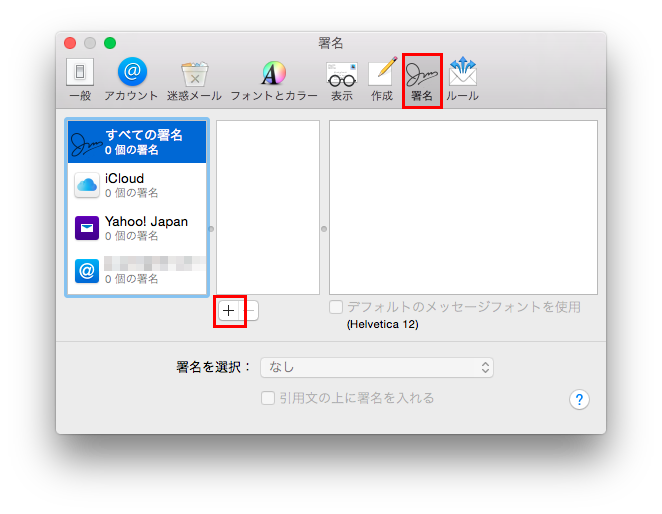
署名の名称を任意のものに変更して、名前やメールアドレス、電話番号などの必要な項目を入力してください。
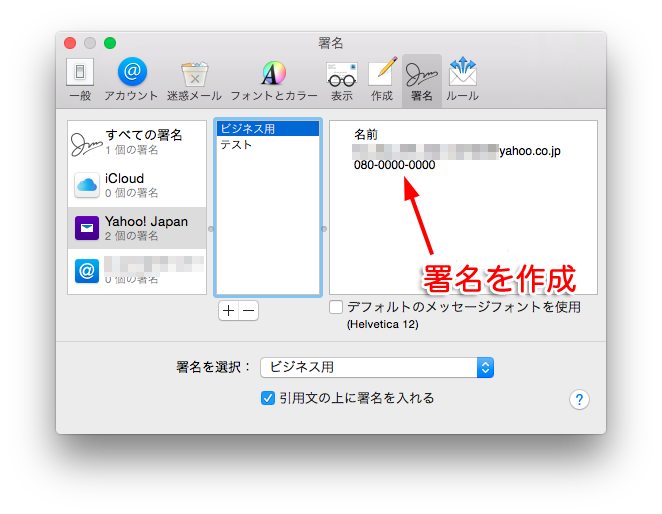
- デフォルトのメッセージフォントを使用:署名とメッセージが同じフォントになります。
- 引用文の上に署名を入れる:受信するメールをそのまま引用して作成した場合に、引用した上に署名が入るようになります。
また「署名を選択」では、アカウントごとに使用する署名を指定することができます。
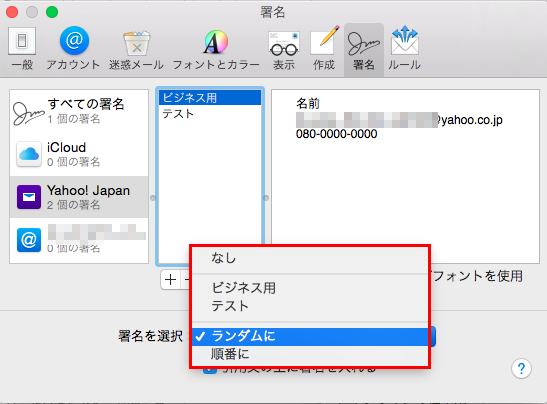
「ランダムに」と「順番に」は、登録した署名をランダムに入力させたり、順番に入力させることができます。
この辺りは任意で設定してください。
新規メールで署名を使う方法
実際に登録した署名を使うには、新規メールや返信メールにて署名欄から選択します。
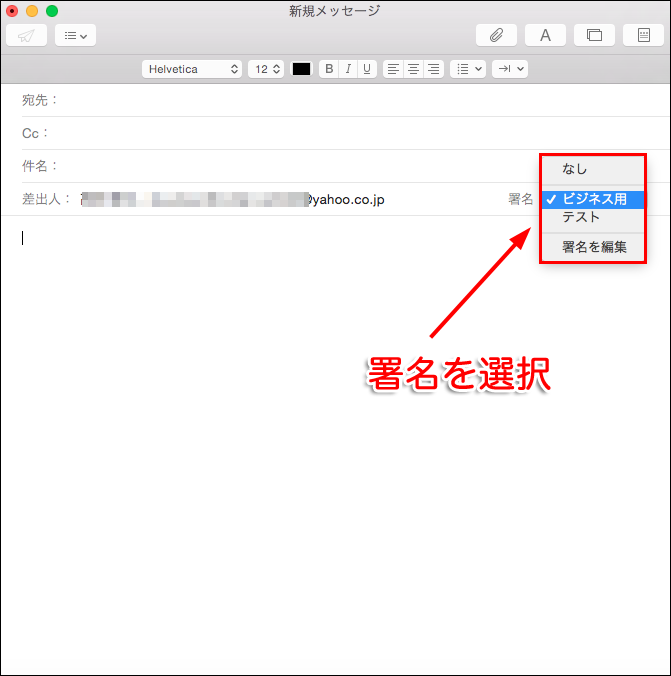
これで次からはメールの末尾に署名を簡単に入れることができます。
まとめ
署名は用途に分けて複数登録しておくと便利です。
ビジネス用やプライベート用など、分かりやすく分類するといいでしょうね。
以上、Mailの署名を登録&設定する方法でした。
[keni-linkcard url=”https://iphone-apple.net/archives/1506″]Sponsored Link

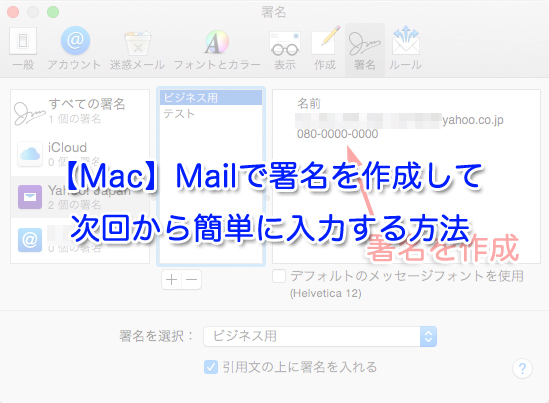
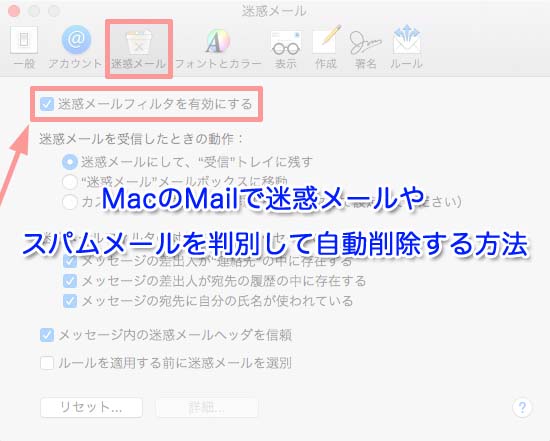
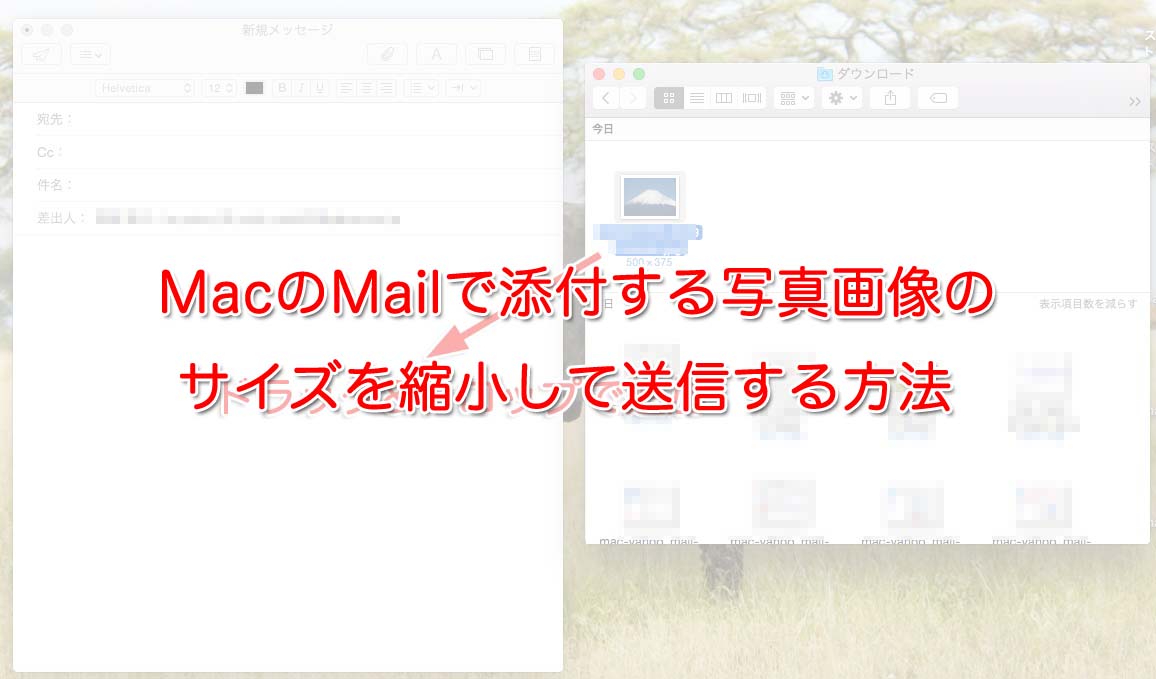
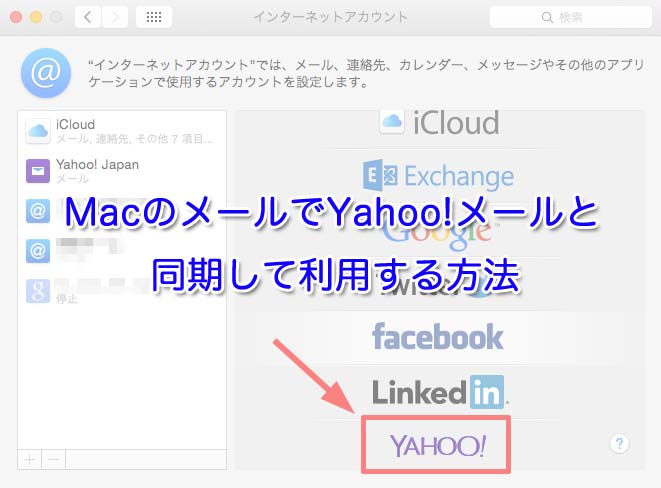
コメント Comments
コメント一覧
コメントはありません。
トラックバックURL
https://iphone-apple.net/archives/1452/trackback